понедельник, 24 декабря 2018 г.
четверг, 20 декабря 2018 г.
Создание документов в текстовых редакторах
Текстовые редакторы. Для обработки текстовой информации на компьютере используются приложения общего назначения - текстовые редакторы. Текстовые редакторы позволяют создавать, редактировать, форматировать, сохранять и распечатывать документы.
Простые текстовые редакторы позволяют редактировать текст, а также осуществлять простейшее форматирование шрифта.
Более совершенные текстовые редакторы, которые называют иногда текстовыми процессорами, имеют широкий спектр возможностей по созданию документов (вставка списков и таблиц, средства проверки орфографии, сохранение исправлений и др.).
Для подготовки к изданию книг, журналов и газет в процессе макетирования издания используются мощные программы обработки текста - настольные издательские системы.
Для подготовки к публикации в Интернете Web-страниц и Web-сайтов используются Web-редакторы.
Способы создания документов. В текстовых процессорах для создания документов многих типов со сложной структурой (письма, резюме, факсы и т. д.) используются мастера. Разработка документа с помощью мастера производится путем внесения необходимых данных в последовательно появляющиеся диалоговые панели. Например, можно использовать мастер создания календаря, который должен разместить на странице в определенном порядке обязательный набор надписей (год, месяц, дата и др.).
Создание документов можно производить с помощью шаблонов, т. е. пустых заготовок документов определенного назначения- Шаблоны задают структуры документов, которые пользователь заполняет определенным содержанием. Текстовые процессоры имеют обширные библиотеки шаблонов для создания документов различного назначения (визитная карточка, реферат и др.).
Однако в большинстве случаев для создания документов используется пустой шаблон Новый документ, который пользователь заполняет содержанием по своему усмотрению.
Выбор параметров страницы. Любой документ состоит из страниц поэтому в начале работы над документом необходимо задать параметры страницы: формат, ориентацию и размеры полой (рис. 3.1).
Формат страниц документа определяет их размеры. При создании реферата или заявления целесообразно выбрать формат страницы А4 (21 х 29,7 см), который соответствует размеру стандартного листа бумаги для принтера. Для объявлений и плакатов подходит формат A3, размер которого в два раза больше стандартного листа. Для писем можно выбрать формат А5, который в два раза меньше стандартного листа.
Ориентация задает расположение страницы на экране монитора. Существуют две возможные ориентации страницы - книжная и альбомная. Для обычных текстов чаще всего используется книжная ориентация, а для таблиц с большим количеством столбцов - альбомная.
На странице можно установить требуемые размеры полей (верхнего и нижнего, правого и левого), которые определяют расстояния от краев страницы до границ текста.
Колонтитулы и номера страниц. Для вывода на каждой странице документа одинакового текста (например, имени автора, названия документа и др.) удобно использовать верхний и нижний колонтитулы. Расстояния от краев страницы до колонтитулов можно изменять.
Страницы документа рекомендуется нумеровать, причем номера можно размещать вверху или внизу страницы по центру, справа или слева.
| Рис. 3.1. Параметры страницы: формат, ориентация, поля, колонтитулы, номер страницы |
Контрольные вопросы
- 1. Какие существуют способы создания новых документов?
2. Какие параметры страниц необходимо задать перед началом создания документа?
Кодирование текстовой информации
Двоичное кодирование текстовой информации в компьютере. Информация, выраженная с помощью естественных и формальных языков в письменной форме, обычно называется текстовой информацией.
Для представления текстовой информации (прописные и строчные буквы русского и латинского алфавитов, цифры, знаки и математические символы) достаточно 256 различных знаков. По формуле можно вычислить, какое количество информации необходимо, чтобы закодировать каждый знак:
N = 2i => 256 = 2i => 28 = 2i => I = 8 битов.
Для обработки текстовой информации на компьютере необходимо представить ее в двоичной знаковой системе. Для кодирования каждого знака требуется количество информации, равное 8 битам, т. е. длина двоичного кода знака составляет восемь двоичных знаков. Каждому знаку необходимо поставить в соответствие уникальный двоичный код из интервала от 00000000 до 11111111 (в десятичном коде от 0 до 255) (табл. 3.1).
Человек различает знаки по их начертанию, а компьютер - по их двоичным кодам. При вводе в компьютер текстовой информации происходит ее двоичное кодирование, изображение знака преобразуется в его двоичный код. Пользователь нажимает на клавиатуре клавишу со знаком, и в компьютер поступает определенная последовательность из восьми электрических импульсов (двоичный код знака). Код знака хранится в оперативной памяти компьютера, где занимает одну ячейку.
| Таблица 3.1. Кодировки знаков |
В процессе вывода знака на экран компьютера производится обратное перекодирование, т. е. преобразование двоичного кода знака в его изображение.
Различные кодировки знаков. Присваивание знаку конкретного двоичного кода - это вопрос соглашения, которое фиксируется в кодовой таблице. В существующих кодовых таблицах первые 33 кода (десятичные коды с 0 по 32) соответствуют не знакам, а операциям (перевод строки, ввод пробела и т. д.).
Десятичные коды с 33 по 127 являются интернациональными и соответствуют знакам латинского алфавита, цифрам, знакам арифметических операций и знакам препинания.
Десятичные коды с 128 по 255 являются национальными, т. е. в различных национальных кодировках одному и тому же коду соответствуют разные знаки. К сожалению, в настоящее время существуют пять различных кодовых таблиц для русских букв (Windows, MS-DOS, КОИ-8, Mac, ISO (табл. 3.1 и 3.2)), поэтому тексты, созданные в одной кодировке, не будут правильно отображаться в другой.
| Таблица 3.2. Десятичные коды некоторых символов в различных кодировках |
Например, в кодировке Windows последовательность числовых кодов 221, 194, 204 образует слово "ЭВМ", тогда как в других кодировках это будет бессмысленный набор символов.
К счастью, в большинстве случаев пользователь не должен заботиться о перекодировках текстовых документов, так как это делают специальные программы-конверторы, встроенные в операционную систему и приложения.
В последние годы широкое распространение получил новый международный стандарт кодирования текстовых символов Unicode, который отводит на каждый символ 2 байта (16 битов). По формуле можно определить количество символов, которые можно закодировать согласно этому стандарту:
N = 2i = 216 = 65 536.
Такого количества символов оказалось достаточно, чтобы закодировать не только русский и латинский алфавиты, цифры, знаки и математические символы, но и греческий, арабский, иврит и другие алфавиты.
Контрольные вопросы
- 1. Почему при кодировании текстовой информации в компьютере в большинстве кодировок используется 256 различных символов, хотя русский алфавит включает только 33 буквы?
2. С какой целью ввели кодировку Unicode, которая позволяет закодировать 65 536 различных символов?
Системы оптического распознавания документов
Системы оптического распознавания символов. Системы оптического распознавания символов используются при создании электронных библиотек и архивов путем перевода книг и документов в цифровой компьютерный формат.
Сначала с помощью сканера необходимо получить изображение страницы текста в графическом формате. Далее для получения документа в текстовом формате необходимо провести распознавание текста, т. е. преобразовать элементы графического изображения в последовательность текстовых символов.
Системы оптического распознавания символов сначала определяют структуру размещения текста на странице и разбивают его на отдельные области: колонки, таблицы, изображения и т. д. Далее выделенные текстовые фрагменты графического изображения страницы разделяются на изображения отдельных символов.
Для отсканированных документов типографского качества (достаточно крупный шрифт, отсутствие плохо напечатанных символов или исправлений) распознавание символов проводится путем их сравнения с растровыми шаблонами.
Растровое изображение каждого символа последовательно накладывается на растровые шаблоны символов, хранящиеся в памяти системы оптического распознавания. Результатом распознавания является символ, шаблон которого it наибольшей степени совпадает с изображением (рис. 3.16).
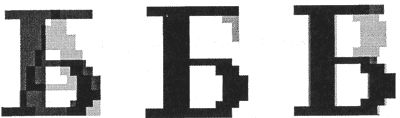 |
| Рис. 3.16. Распознаваемый символ "Б" накладывается на растровые шаблоны символов (А, Б, В и т. д.) |
При распознавании документов с низким качеством печати (машинописный текст, факс и т. д.) используется векторный метод распознавания символов. В распознаваемом изображении символа выделяются геометрические примитивы (отрезки, окружности и др.) и сравниваются с векторными шаблонами символов. В результате выбирается тот символ, для которого совокупность всех геометрических примитивов и их расположение больше всего соответствует распознаваемому символу (рис. 3.17).
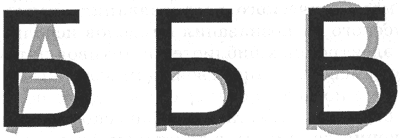 |
| Рис. 3.17. Распознаваемый символ "Б" накладывается на векторные шаблоны символов (А, Б, В и т. д.) |
Системы оптического распознавания символов являются "самообучающимися" (для каждого конкретного документа они создают соответствующий набор шаблонов символов), и поэтому скорость и качество распознавания многостраничного документа постепенно возрастают.
С появлением первого карманного компьютера Newton фирмы Apple в 1990 году начали создаваться системы распознавания рукописного текста. Такие системы преобразуют текст, написанный на экране карманного компьютера специальной ручкой, в текстовый компьютерный документ.
Системы оптического распознавания форм. При заполнении документов большим количеством людей (например, при сдаче выпускником школы единого государственного экзамена (ЕГЭ)) используются бланки с пустыми полями. Данные вводятся в поля печатными буквами от руки. Затем эти данные распознаются с помощью систем оптического распознавания форм и вносятся в компьютерные базы данных.
Сложность состоит в том, что необходимо распознавать символы, написанные от руки, которые довольно сильно различаются у разных людей. Кроме того, такие системы должны уметь определять, к какому полю относится распознаваемый текст.
Контрольные вопросы
- 1. В чем состоят различия в технологии распознавания текста при использовании растрового и векторного методов?
Компьютерные словари и системы машинного перевода текстов
Компьютерные словари. Словари необходимы для перевода текстов с одного языка на другой. Существуют тысячи словарей для перевода между сотнями языков (англо-русский, немецко-французский и т. д.), причем каждый из них может содержать десятки тысяч слов. В бумажном варианте словарь представляет собой толстую книгу объемом в сотни страниц, в которой поиск нужного слова является достаточно долгим и трудоемким процессом.
Компьютерные словари могут содержать переводы на разные языки сотен тысяч слов и словосочетаний, а также предоставляют пользователю дополнительные возможности. Во-первых, компьютерные словари могут являться многоязычными - давать пользователю возможность выбрать языки и направление перевода (например, англо-русский, испанско-русский и т. д.).
Во-вторых, компьютерные словари могут кроме основного словаря общеупотребительных слов содержать десятки специализированных словарей по областям знаний (техника, медицина, информатика и др.).
В-третьих, компьютерные словари обеспечивают быстрый поиск словарных статей: "быстрый набор", когда в процессе набора слова возникает список похожих слов; доступ к часто используемым словам по закладкам; возможность ввода словосочетаний и др.
В-четвертых, компьютерные словари могут являться мультимедийными, т. е. предоставлять пользователю возможность прослушивания слов в исполнении дикторов, носителей языка.
Системы компьютерного перевода. Процесс глобализации мира приводит к необходимости частого обмена документами между людьми и организациями, находящимися в разных странах мира и говорящими на различных языках.
В этих условиях использование традиционной технологии перевода "вручную" тормозит развитие межнациональных контактов. Перевод многостраничной документации вручную требует длительного времени и высокой оплаты труда переводчиков. Перевод полученного по электронной почте письма или просматриваемой в браузере Web-страницы необходимо осуществлять срочно, и нет времени пригласить переводчика.
Системы компьютерного перевода позволяют решить эти проблемы. Они, с одной стороны, способны переводить многостраничные документы с высокой скоростью (одна страница в секунду), с другой стороны, переводить Web-страницы "на лету", в режиме реального времени.
Системы компьютерного перевода осуществляют перевод текстов, основываясь на формальном "знании": синтаксиса языка (правил построения предложений), правил словообразования и использовании словарей. Программа-переводчик сначала анализирует текст на одном языке, а затем конструирует этот текст на другом языке.
Современные системы компьютерного перевода позволяют достаточно качественно переводить техническую документацию, деловую переписку и другие специализированные тексты. Однако они не применимы для перевода художественных произведений, так как не способны адекватно переводить метафоры, аллегории и другие элементы художественного творчества человека.
Контрольные вопросы
- 1. Какими преимуществами обладают компьютерные словари по сравнению с традиционными бумажными словарями?
2. В каких случаях целесообразно использовать системы компьютерного перевода?
среда, 19 декабря 2018 г.
Гипертекст
Для отображения в “плоском” (линейном) тексте смысловых связей между основными разделами или понятиями можно использовать гипертекст. Гипертекст позволяет структурировать документ путем выделения в нем слов-ссылок -–гиперссылок. При активизации гиперссылки (например, с помощью щелчка мыши) происходит переход на фрагмент текста, заданный в ссылке.
Гиперссылка состоит из двух частей: указателя ссылки и адресной части ссылки. Указатель ссылки – это объект (фрагмент текста или изображение), который визуально выделяется в документе (обычно синим цветом и подчеркиванием). Адресная часть гиперссылки представляет собой название закладки в документе, на который указывает ссылка.
Закладка – это элемент документа, которому присвоено уникальное имя. Закладки размещаются на тех страницах документа, куда должны осуществляться переходы по гиперссылкам.
четверг, 13 декабря 2018 г.
среда, 12 декабря 2018 г.
Нумерованные и
маркированные списки
Списки
являются удобным вариантом форматирования абзацев по единому образцу и
применяются для размещения в документе различных перечней.
Нумерованные
списки. В
нумерованных списках элементы списка последовательно обозначаются с помощью
чисел (арабских или римских) и букв (русского или латинского алфавитов) (рис.
3.11). При создании, удалении или перемещении элементов нумерованного списка
автоматически меняется вся "нумерация. Пользователь может установить свою
систему нумерации, например начать список с любого номера, пропустить номер и
т. д.
Пользователь
может установить удобный формат номеров (размер и начертание шрифта, отступ
номера от поля страницы, расстояние от номера до текста и т. д.).
 |
|
Рис.
3.11. Нумерованный список
|
Маркированные
списки. В
маркированных списках элементы списка обозначаются с помощью маркеров (специальных значков) (рис. 3.12).
Пользователь может выбрать тип маркера, изменить его размер и цвет, а также
выбрать в качестве маркера любой символ из таблицы символов.
 |
|
Рис.
3.12. Маркированный список
|
Многоуровневые
списки. Многоуровневые
списки можно использовать для отображения иерархических перечней (например,
иерархической файловой системы). В многоуровневых списках в пункты списка более
высокого уровня вставляются списки более низкого уровня (вложенные списки). Тип
вложенного списка может совпадать с типом основного списка, но может и
отличаться от него.
В
качестве примера рассмотрим многоуровневый список, в котором на первом уровне
находится нумерованный список из трех элементов, в первый элемент которого
вложен маркированный список из двух элементов второго уровня, а во второй
элемент - нумерованный список из двух элементов второго уровня (рис. 3.13).
 |
|
Рис.
3.13. Многоуровневый список
|
Контрольные
вопросы
1. В чем
состоит различие нумерованных и маркированных списков?
2. Может ли многоуровневый список включать как нумерованные, так и маркированные списки?
2. Может ли многоуровневый список включать как нумерованные, так и маркированные списки?
Таблицы
Таблицы
используются при создании текстовых документов, содержащих большое количество
однотипных названий (например, расписание уроков), числовых данных (например,
таблица Менделеева) или изображений с текстовой подписью (например, алфавит в
букваре).
Строки,
столбцы, ячейки. Таблицы
состоят из строк и столбцов, на пересечении которых образуются ячейки. В
ячейках таблиц могут быть размещены данные различных типов (текст, числа или
изображения) (табл. 3.7).
Создание
и изменение таблицы. В
документ можно вставить пустую таблицу, указав необходимое количество строк и
столбцов, а также их высоту и ширину. Можно преобразовать уже имеющийся текст в
таблицу, при этом требуется указать разделитель текста (например, символ конца
абзаца), который позволит текстовому редактору автоматически распределить
выделенный текст по ячейкам "издаваемой таблицы.
|
Таблица
3.7. Таблица, содержащая текст, изображения, числа и формулу
|
 |
В
дальнейшем параметры таблицы можно модернизировать:
-
вставлять или удалять строки, столбцы и ячейки;
- изменять ширину столбцов и высоту строк с помощью мыши (перетаскиванием границ) или заданием их точных значений в сантиметрах или процентах;
- изменять размеры отдельных ячеек, разделять их на несколько ячеек или объединять с соседними ячейками.
- изменять ширину столбцов и высоту строк с помощью мыши (перетаскиванием границ) или заданием их точных значений в сантиметрах или процентах;
- изменять размеры отдельных ячеек, разделять их на несколько ячеек или объединять с соседними ячейками.
Границы и
заливка. Можно
подобрать подходящий внешний вид таблицы, изменив тип, ширину и цвет границ
ячеек, а также цвет фона ячеек. Изменение внешнего вида таблицы можно провести
автоматически, используя готовые форматы, или настроить вручную. Так, в таблице
3.7 используется двойная линия в качестве границы таблицы и заливка серым
цветом в первой строке.
Вычисления
в таблице. При
размещении в таблице чисел можно производить над ними вычисления по формулам.
Так, в таблице 3.7 содержатся цены всех устройств, из которых состоит
компьютер, и поэтому можно вычислить его общую цену. Для этого в последнюю
ячейку третьего столбца необходимо ввести формулу =SUM(ABOVE), которая
обеспечивает суммирование чисел во всех вышерасположенных ячейках данного
столбца таблицы.
Таблицы
широко используются в Интернет-магазинах для представления информации о
товарах. Действительно, в этом случае документ должен содержать большое
количество строк, включающих текст (наименования товаров), изображения
(фотографии товаров) и числа (цены товаров).
Контрольные
вопросы
1. Можно
ли в таблице удалить столбец? Строку? Ячейку?
2. Данные каких типов могут храниться в ячейках таблицы?
2. Данные каких типов могут храниться в ячейках таблицы?
Форматирование
абзацев
Абзац выделяет в тексте
его часть, представляющую законченный по смыслу фрагмент документа, окончание
которого служит естественной паузой для перехода к новой мысли. В компьютерных
текстовых документах абзац заканчивается управляющим символом конца абзаца.
Ввод конца абзаца обеспечивается нажатием клавиши {Enter} и отображается
символом ¶, если включен режим отображения непечатаемых символов.
Абзац может состоять из
любого набора символов, рисунков и объектов других приложений. Форматирование
абзацев позволяет подготовить правильно и красиво оформленный документ.
Выравнивание абзацев. Выравнивание отражает расположение текста относительно границ
полей страницы. Чаще всего используют четыре способа выравнивания абзацев: по левому краю, по центру, по
правому краю и по ширине (рис. 3.8).
 |
|
Рис. 3.8. Выравнивание
абзацев
|
Отступ первой строки
(красная строка). Чаще всего абзац начинается отступом первой строки. Отступ может
быть различных типов: положительный,
отрицательный и нулевой (рис. 3.9).
 |
|
Рис. 3.9. Отступы первой
строки
|
Отступы и интервалы. Весь абзац целиком может иметь отступы слева и справа,
которые отмеряются от границ полей страницы. Так, эпиграф к художественному
произведению или реквизиты адресата в заявлении имеют отступ слева, а при
изготовлении углового штампа можно использовать отступ справа (рис. 3.10).
 |
|
Рис. 3.10. Отступы
абзаца
|
Расстояние между строками
документа можно изменять, задавая различные значения междустрочных интервалов (одинарный,
двойной и т. д.). Для
визуального отделения абзацев друг от друга можно устанавливать увеличенные
интервалы до и после абзаца.
Контрольные вопросы
1. Каковы основные
параметры форматирования абзацев?
2. В чем состоит различие между отступом первой строки абзаца и отступом абзаца?
3. В чем состоит различие междустрочных интервалов и интервалов между абзацами?
2. В чем состоит различие между отступом первой строки абзаца и отступом абзаца?
3. В чем состоит различие междустрочных интервалов и интервалов между абзацами?
Форматирование символов
Для
представления содержания документа в более понятной и выразительной форме
применяется форматирование. Символы являются основными объектами, из которых
состоит текстовый документ, поэтому, прежде всего, необходимо правильно установить
основные параметры, определяющие их внешний вид: шрифт, размер, начертание и
цвет.
Шрифт. Шрифт - это полный набор символов (букв,
цифр, знаков пунктуации, математических знаков, а также специальных символов)
определенного рисунка. Каждый шрифт имеет свое название, например Times New
Roman, Arial, Courier New и др.
По
способу представления в компьютере различаются растровые и векторные
шрифты. Для представления растровых шрифтов используются методы растровой
графики, когда символы нерифта представляют собой группы пикселей. Растровые
шрифты допускают масштабирование только с определенными коэффициентами
(например, MS Sans Serif 8, 10, 12 и т. д.). В векторных шрифтах символы
описываются математическими формулами и допускают произвольное масштабирование.
Обычно
различные символы шрифта имеют и различную ширину, например буква "Ш"
шире, чем буква "А". Однако имеются и моноширинные шрифты, в которых ширина всех символов
одинакова. Примером такого шрифта является шрифт Courier New.
Существует
и еще одно деление всех шрифтов: шрифты с
засечками (например, Times
New Roman) и рубленые (например, Arial). Считается, что
шрифты с засечками легче воспринимаются глазом, и поэтому в большинстве
печатных текстов используются именно они. Рубленые шрифты используют обычно для
заголовков, выделений в тексте и подписей к рисункам" Примеры различных
шрифтов представлены в табл. 3.4.
|
Таблица
3.4. Примеры шрифтов различных типов
|
 |
Размер
шрифта. Единицей
измерения размера шрифта является пункт (1 пт = 0,376 мм ). Размеры шрифтов
можно изменять в больших пределах (обычно от 1 до 1638 пунктов), причем в
большинстве редакторов по умолчанию используется шрифт размером 10 пт. Ниже
приведены примеры представления текста с помощью шрифта различных размеров:
 |
Начертание
и вид символов. Кроме
обычного начертания символов могут применяться полужирное, курсивное и полужирное
курсивное начертания.
Можно
установить дополнительные параметры форматирования символов (табл. 3.5):
подчеркивание символов различными типами линий, видоизменение вида символов
(верхний индекс, нижний индекс, зачеркнутый символ), изменение расстояния между
символами (разреженный, уплотненный шрифт) и др.
|
Таблица
3.5. Дополнительные параметры форматирования символов
|
 |
Цвет
символов. Если
планируется многоцветная печать документа, то для различных групп символов
можно задать различные цвета, выбранные из предлагаемой текстовым редактором
палитры.
Контрольные
вопросы
1. Какие
параметры определяют внешний вид символов?
2. Какие существуют типы шрифтов?
2. Какие существуют типы шрифтов?
Различные
форматы текстовых документов
Сохранение
документов. В
процессе сохранения документа необходимо, прежде всего, в иерархической
файловой системе компьютера выбрать диск и папку, в которой файл документа
необходимо сохранить.
Кроме
того, необходимо выбрать формат файла, который определяет способ хранения
текста в файле. Существуют универсальные форматы текстовых файлов, которые
могут быть прочитаны большинством текстовых редакторов, и оригинальные форматы,
которые используются только определенными текстовыми редакторами.
Формат ТХТ (только
текст, расширение в имени файла txt) является наиболее универсальным
текстовым форматом. Файлы, сохраненные в этом формате, могут быть прочитаны
приложениями, работающими в различных операционных системах. Достоинством этого
формата является небольшой информационный объем файлов, а недостатком то, что
не сохраняются результаты форматирования текста.
Формат RTF (расширенный
текстовый формат, расширение в имени файла rtf) является также
универсальным форматом текстовых файлов, в котором сохраняются результаты
форматирования. Недостатком этого формата является большой информационный объем
файлов.
Формат DОС (документ
Word, расширение в имени файла doc) является оригинальным форматом
текстового редактора Microsoft Word. В этом формате полностью сохраняются
результаты форматирования. Этот формат фактически является универсальным, так
как понимается практически всеми текстовыми редакторами.
Формат
Web-страница (расширение в имени файла htm или html) используется для хранения
Web-страниц в компьютерных сетях, так как файлы в этом формате имеют небольшой
информационный объем, и при этом сохраняются результаты форматирования.
Документы в этом формате создаются в Web-редакторах, а также могут сохраняться
с использованием многих текстовых редакторов. Достоинством этого формата
является его универсальность, так как Web-страницы могут просматриваться с
использованием специализированных программ (браузеров) в любых
операционных системах.
Современные
текстовые редакторы обеспечивают автоматическое преобразование текстового файла
из одного формата в другой при его открытии и сохранении.
Печать
документа. Перед
выводом документа на печать полезно выполнить предварительный просмотр
документа, это позволяет увидеть, как будет выглядеть документ, напечатанный на
бумаге с использованием подключенного к компьютеру принтера.
Вид
напечатанного документа (например, распределение текста по страницам) может
зависеть от используемого принтера, так как могут несколько различаться шрифты,
используемые в разных принтерах.
При
выводе документа на печать необходимо установить параметры печати: задать
номера выводимых на печать страниц, количество копий документа и др.
Кроме
того, целесообразно проверить установки самого принтера: ориентацию бумаги,
качество бумаги, качество печати и др.
Контрольные
вопросы
1. Какие
существуют форматы текстовых файлов и чем они отличаются друг от друга?
2. В каком формате нужно сохранить файл, чтобы он мог быть прочитан в других приложениях с сохранением форматирования? Без сохранения форматирования?
3. Какие параметры необходимо установить перед началом печати документа?
4. Влияет ли на вид напечатанного документа выбор принтера? Почему?
2. В каком формате нужно сохранить файл, чтобы он мог быть прочитан в других приложениях с сохранением форматирования? Без сохранения форматирования?
3. Какие параметры необходимо установить перед началом печати документа?
4. Влияет ли на вид напечатанного документа выбор принтера? Почему?
Подписаться на:
Комментарии (Atom)